Firefox, Firefox와 같은 정말 좋은 브라우저크롬은 한 가지 특별한 사실에 실망했습니다. 키보드 단축키로는 탭 간을 탐색 할 수 없습니다. Ctrl + 1 – 9를 사용하여 처음 9 개의 탭으로 전환 할 수 있습니다. 이 기능은 쓸모가 없지만 항상 9 개 이상의 탭이 열려 있기 때문에 제한적입니다. 일부는 새 창을 열어야 할 필요성을 느끼기 전에 50 번까지 열리므로 탭을 빠르게 순환하는 방법이 절실히 필요합니다. 이제 확장 기능을 사용하여이 기능을 추가 할 수 있으며 마법처럼 작동하는 정말 훌륭하고 안정적인 확장 기능을 찾았습니다. Keyconfig 자신 만의 코드를 작성할 수있는 Firefox 애드온키보드 단축키. 어떤 단축키를 추가 할 수 있는지에 대한 가능성은 무한하며 Ctrl + 왼쪽 화살표 및 Ctrl + 오른쪽 화살표 키를 사용하여 각각 다음 및 이전 탭으로 전환하는 데 필요한 코드를 나열하고 있습니다. 언급 된 단축키 대신 거의 모든 단축키 조합을 사용할 수 있지만 제공된 학습서에서이 두 가지를 사용합니다.
아래 링크에서 Keyconfig를 설치하십시오. 브라우저를 다시 시작한 다음 바로 가기를 추가해야 사용할 수 있습니다. 설치 한 후에는 부가 기능 환경 설정으로 이동하여 '새 키 추가'를 클릭하십시오.

이름 필드에 키 이름을 입력하십시오. 코드 영역에서 다음 탭으로 전환하기 위해 다음을 붙여 넣습니다.
gBrowser.mTabContainer.advanceSelectedTab(1,true);
확인을 클릭하십시오. 애드온의 기본 환경 설정 창에서 방금 추가 한 바로 가기는 '적용'버튼 옆에있는 필드에 '<사용 안함>'으로 선택해야합니다. 필드를 클릭하고 바로 가기 Ctrl + 왼쪽 화살표 키를 입력하십시오. 바로 가기를 추가하여 이전 탭으로 이동하기에 적합합니다. 바로 가기에 다음 코드를 사용하십시오.
gBrowser.mTabContainer.advanceSelectedTab(-1,true);
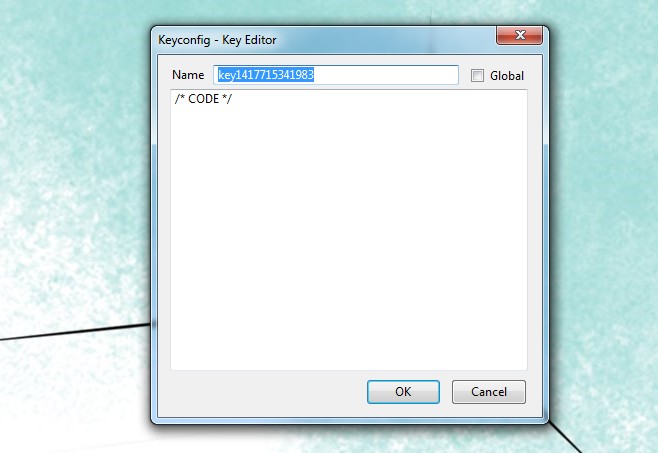
그게 다야 브라우저에 바로 가기를 추가하는 많은 추가 기능과 더 많은 확장 프로그램을 보았지만 이처럼 효과가 좋은 것을 사용한 적이 없습니다. 이 부가 기능에 대한 유일한 불만은 Chrome 버전이 없다는 것입니다. Chrome은 맞춤 단축키와 관련하여 다소 제한적이며 맞춤 단축키를 추가하기가 훨씬 어렵습니다.
Keyconfig 설치
코드 크레딧 도란도













코멘트